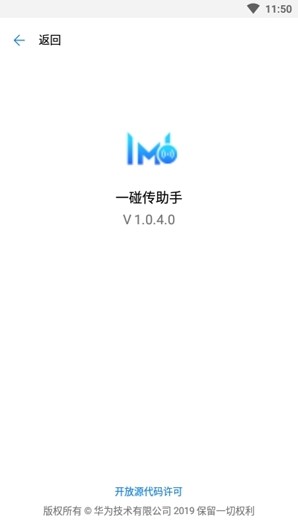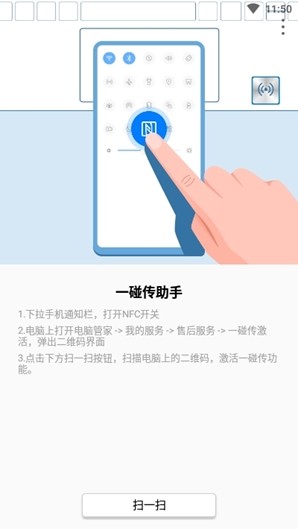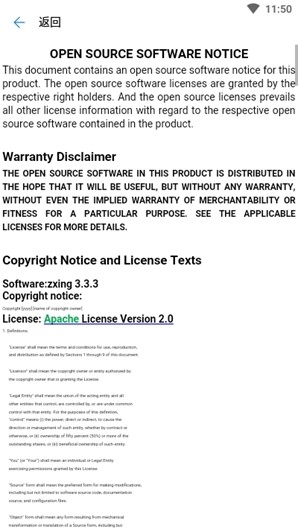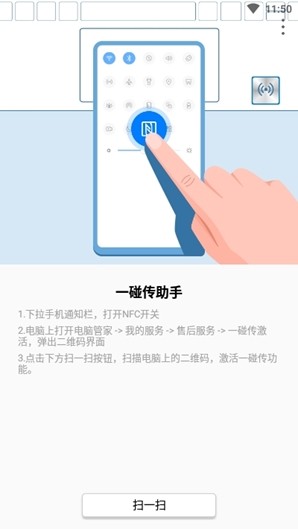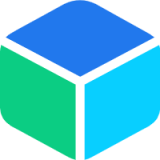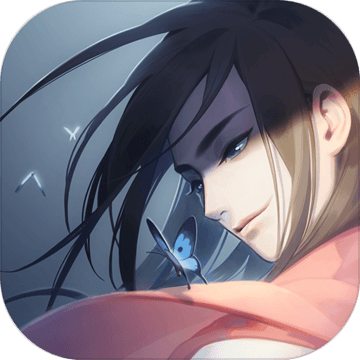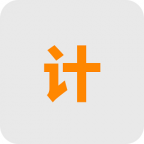相关介绍
一碰传助手app是一款华为出品的文件传输app,一碰传助手app将你的手机NFC功能开启自动的贴近到电脑上面就能够快速的实现文件上面的传输,不需要过多的操作用传统的NFC来代替蓝牙和数据线。
软件介绍
一碰传,连接只需轻轻一碰
从手机状态栏向下滑动,调出通知面板,打开 NFC 开关。
您也可以打开设置,点击设备连接 > NFC ,打开NFC开关。
手机背部 NFC 区域触碰电脑的 Huawei Share 标签 (或 Magic-Link 标签 )部位并保持至提示音响起或振动后拿起手机,在手机界面弹框中点击连接,然后根据屏幕提示完成手机与电脑的连接。
完成首次连接后,当手机再次打开 NFC 和蓝牙靠近电脑时,便会自动连接成功。
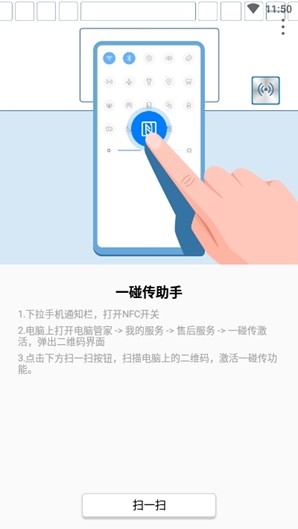
功能介绍
轻轻一碰,手机录制电脑屏幕
手机摇一摇后,快速将背部 NFC 区域触碰电脑的 Huawei Share 标签 (或 Magic-Link 标签 ),并保持至手机提示音响或振动后,电脑屏幕投射到手机上,手机同步开始录屏(最长可录制 60 秒)。
在手机上点击停止录屏,录制内容自动保存到手机图库中。 轻轻一碰,分享文档
轻轻一碰,分享图片和视频
手机传电脑:在手机图库中预览单张图片或视频(或选中多个图片或视频,不能超过 500 个),手机背部 NFC 区域触碰电脑的 Huawei Share 标签 (或 Magic-Link 标签 ),并保持至手机提示音响或振动后,照片或视频即可快速传至电脑。若需要在电脑端识别所接收图片中的文字,轻点图片后,点击图片浏览器中的,可轻松识别并支持复制保存生成文档。
电脑传手机:在手机退出图库或返回桌面时,碰触电脑(碰触方式同上),电脑上用 Windows 照片查看器打开的单张图片或当前屏幕的截图便可传给手机。
软件特色
1、一碰传,连接只需轻轻一碰
2、从手机状态栏向下滑动,调出通知面板,打开 NFC 开关。
3、您也可以打开设置,点击设备连接 > NFC ,打开NFC开关。
4、手机背部 NFC 区域触碰电脑的 Huawei Share 标签 (或 Magic-link 标签 )部位并保持至提示音响起或振动后拿起手机,在手机界面弹框中点击连接,然后根据屏幕提示完成手机与电脑的连接。
5、完成首次连接后,当手机再次打开 NFC 和蓝牙靠近电脑时,便会自动连接成功。
注意事项
仅仅在华为的电脑上面适用
使用方法
1、下拉手机通知栏,打开NFC开关
2、电脑上打开电脑管家→我的服务→售后服务>一碰传激活,弹出二维码界面
3、点击下方扫一扫按钮,扫描电脑上的二维码,激活一碰传功
软件测评
这种互联的便利性是无法想象的,改变了传统的手机和电脑之间文件的传输方式,让手机和电脑之家的文件传输更加的简单!
小编评测
以上,就是小编带来的关于一碰传助手v1.0.4的全部内容介绍啦!感兴趣的小伙伴快来758手游网 下载吧!
相关软件
猜你喜欢
手机助手
炒酸奶
消除闯关
江湖悠悠专题
好用手机助手下载软件,可以更好的帮助你清理手机里的垃圾,各种清扫功能非常实用,用户可以随时随地清扫手机垃圾,加快存储,清扫垃圾,管理软件等功能也非常实用,该软件可以不断学习和补充新知识,逐渐成为你的专属智能管家。